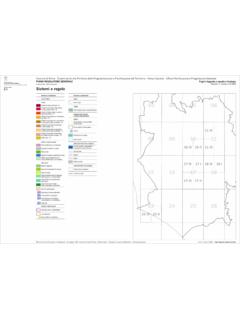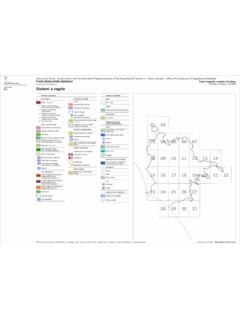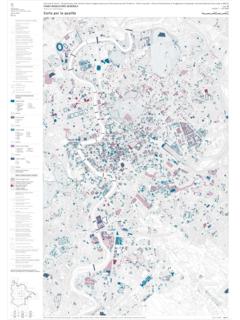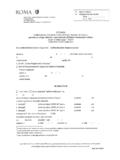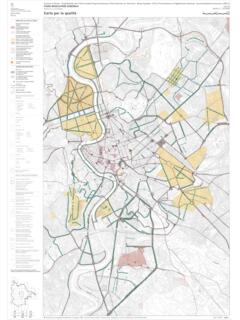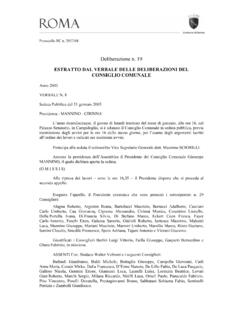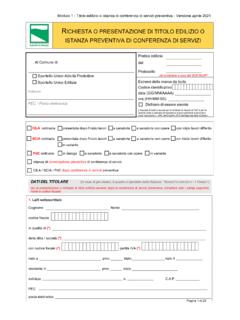Transcription of SUET – Guida rapida
1 Sistemi Informativi del Territorio Documento SUET Guida rapida Stato: Finale Versione: Data creazione 23/05/2016 Pag. 2 di 12 Storia del Documento Versione Descrizione Approfondimento dei contenuti Versione Descrizione Revisione del documento Versione Descrizione Prima versione del documento Pag. 3 di 12 Sommario 1. INTRODUZIONE .. 4 DEFINIZIONI PRINCIPALI .. 4 2. FUNZIONAMENTO DELLA COMPILAZIONE .. 5 PROCEDURE DI COMPILAZIONE .. 5 3. REQUISITI, STRUMENTI E DOCUMENTI PRELIMINARI .. 6 I REQUISITI .. 6 GLI STRUMENTI .. 6 I DOCUMENTI .. 7 4. PERCORSO GUIDATO: LA CILA E LA CIL.
2 9 COMPILAZIONE DI UNA NUOVA CILA .. 9 Pag. 4 di 12 1. Introduzione Il SUET, lo Sportello Unico per l Edilizia Telematico, un servizio on-line del Portale Istituzionale di Roma Capitale ed rivolto a tutti i cittadini che vogliano intraprendere degli interventi edilizi nel territorio della citt di Roma. Il SUET permette di trasmettere, ad oggi, Comunicazioni di inizio Lavori CIL e Comunicazioni di inizio Lavori Asseverate CILA. La CIL inviata attraverso il SUET dal proprietario1 dell immobile per il quale si vogliano intraprendere i lavori, senza alcun intervento del tecnico professionista. La CILA inviata attraverso il SUET dal proprietario1 dell immobile per il quale si vogliano intraprendere i lavori, con l intervento indispensabile del tecnico professionista.
3 IL SUET dal 16 Maggio 2016 l unica modalit per trasmettere all Amministrazione CIL e CILA e ricevere comunicazioni ufficiali, sulle pratiche avviate, dagli Uffici dell Amministrazione di Roma Capitale. Definizioni principali Il Committente dei lavori nel SUET indicato come Capofila nel caso che sia l unico ad aver titolo (es. il proprietario o il legale rappresentante della societ proprietaria) o nel caso che non sia l unico ma il delegato di pi aventi titolo (es. comproprietari). Il Professionista nel SUET indicato come Tecnico Progettista o, nel caso di lavori gi eseguiti, Tecnico asseverante.
4 Per Delega si intende esclusivamente la delega tra soggetti aventi titolo a presentare l istanza edilizia, cos come indicati nella sezione SOGGETTI LEGITTIMATI. Per Incarichi si intendono gli incarichi che uno o pi soggetti legittimati conferiscono al tecnico progettista o al direttore dei lavori e che sono indicati nell omonima sezione del SUET. I file p7m sono i file firmati digitalmente dal tecnico progettista. Per garantire la corretta verifica della integrit , importante che i file .pdf generati dal sistema (mediante i pulsanti Genera Nota o Genera Richiesta ) che devono essere firmati digitalmente non siano salvati con altro nome ma presi in originale nella cartella di default dei download e firmati digitalmente.
5 1 O dal soggetto avente titolo. Pag. 5 di 12 2. Funzionamento della Compilazione Ogni immissione di informazioni sul SUET : automatizzata, quando il sistema riconosce alcuni dati gi inseriti nel SUET o nel Portale WEB di Roma Capitale (ad es. i dati del soggetto legittimato gi identificato al Portale); a selezione di scelte gi presenti nei moduli SUET (spunta di dichiarazioni o di condizioni alternative presenti nel modulo o scelta di campi nei men a tendina); a digitazione da parte dell utente (campi testuali o alfanumerici). mediante caricamento di file: la procedura ricorrente per allegare file in un campo di un determinato quadro in cui le operazioni scegli file e allega sono in successione e qualche volta precedute dalla selezione del campo in cui vanno allegati i documenti (es.)
6 Allegati ). Procedure di compilazione Le informazioni inserite in ciascuna SEZIONE devono essere salvate mediante il pulsante SALVA , posto in fondo alla pagina; in caso di modifiche o integrazioni, necessario procedere con un nuovo salvataggio mediante il medesimo pulsante. Alcune scelte vanno attuate con il tasto Conferma , o ove presenti, prima di procedere al campo o alla scelta successiva. Per l invio di comunicazioni alla fine di un quadro in cui si sono operate delle scelte e/o scritto un testo si trova sempre il comando Invia . Alcune SEZIONI di una richiesta nel SUET e precisamente SOGGETTI LEGITTIMATI, INCARICHI, QUALIFICAZIONE DELL INTERVENTO, DICHIARAZIONI, ALLEGATI, sono compilabili anche non in ordine di elencazione cos da permettere di salvare dati e informazioni man mano che siano disponibili.
7 La compilazione delle sezioni DATI DELL INTERVENTO, ONERI e INVIO subordinata al completamento delle sezioni precedenti. Quando si accede ad una SEZIONE per la compilazione l etichetta cambia colore e diventa azzurro. Quando tutti i quadri di una sezione sono correttamente e completamente compilati e i file richiesti sono stati allegati l etichetta di quella stessa sezione viene sottolineato in Verde: la SEZIONE completata. IMPORTANTE: per la CILA il completamento della sezione INVIO, rappresenta 2 diversi momenti della stessa procedura: per il Tecnico Progettista rappresenta l invio della notifica al soggetto capofila per comunicargli che tutte le sezioni del SUET sono state completate secondo le caratteristiche del progetto oggetto dell incarico affidatogli; a questo punto della compilazione il tecnico ha dunque terminato il suo compito e deve entrare in gioco il capofila che si accorge dalla notifica inviatagli dal SUET del fatto che pronto ad inviare la CILA all Amministrazione.
8 Per il Capofila, che entrer nella sezione dopo aver ricevuto la notifica di cui sopra, la comunicazione definitiva alla amministrazione il cui invio produrr immediatamente la ricezione di un numero di protocollo CX/2016/YYYYY. La CILA sar stata quindi ufficialmente trasmessa. Pag. 6 di 12 3. Requisiti, strumenti e documenti preliminari Il SUET non uno strumento di progettazione, quindi prima di usarlo per inviare una CIL o una CILA bisogna dotarsi di alcuni requisiti, strumenti e documenti. I REQUISITI Il requisito fondamentale per accedere al SUET, sia per il Committente che per il Professionista, uno solo ma indispensabile.
9 Avere la username e password fornite dall Amministrazione alla fine del processo di identificazione al Portale di Roma Capitale che si pu effettuare seguendo la procedura descritta al seguente indirizzo Per il Professionista altri requisiti fondamentali sono quello di essere regolarmente iscritto ad un Ordine o Collegio Professionale ed essere nelle condizioni di poter esercitare la professione e quello di aver provveduto all accreditamento come tecnico sul SUET, tramite la funzione ISCRIZIONE TECNICO . In quest ultimo caso, la procedura da effettuare la seguente: 1. Avendo a portata di mano i dati e i documenti relativi alla propria iscrizione all Ordine o al Collegio professionale di riferimento, il professionista entra nel SUET con le credenziali di identificazione rilasciate dal Portale web di Roma Capitale e accede alla sezione ISCRIZIONE TECNICO 2.
10 Il professionista, dopo aver controllato il quadro anagrafica e riempito con i dati professionali almeno i campi obbligatori del quadro Qualifica , preme il pulsante SALVA. 3. Il sistema aggiunge in fondo alla pagina il nuovo quadro, Invio Modulo ; 4. Il tecnico scarica il modulo ( Modulo di richiesta di qualificazione Tecnici ) attraverso il pulsante apposito, lo individua sul proprio dispositivo2, lo controlla e lo firma digitalmente; quindi, attraverso la funzione Scegli file , il professionista seleziona il file firmato e lo carica. Terminato il caricamento, il tecnico procede all invio usando il pulsante apposito.